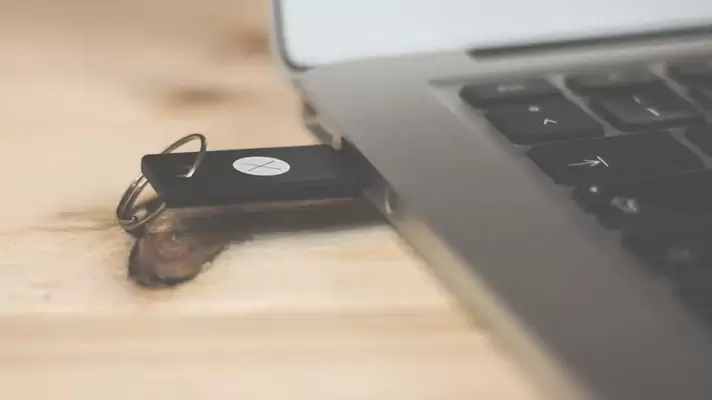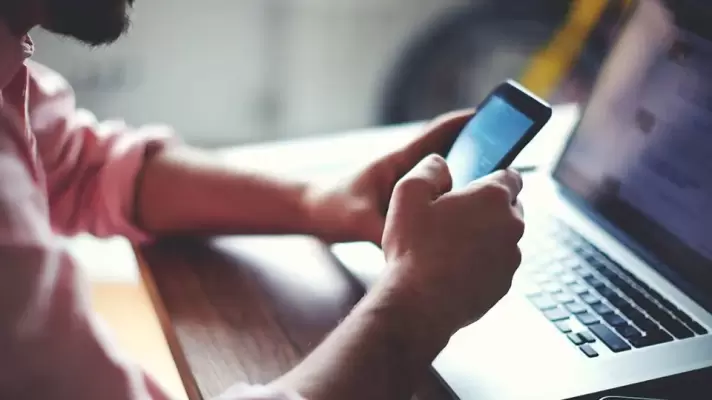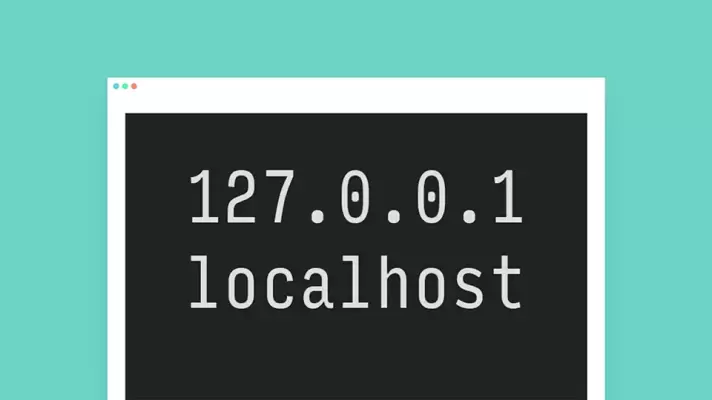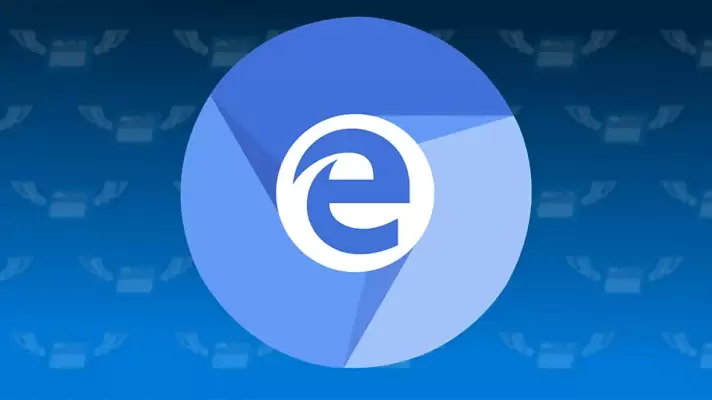اپلیکیشن Mail در مکاواس، یک کلاینت ایمیل جامع است و میتوانید ایمیلهای مختلف مثل Gmail و Yahoo و غیره را در آن اضافه کرده و مدیریت کنید. در واقع برای هر حساب کاربری، یک صندوق ایمیل یا Inbox اضافه میشود. نکتهی جالب این است که اضافه کردن حساب کاربری یا در واقع ایمیل جدید از طریق تنظیمات این اپلیکیشن صورت نمیگیرد بلکه باید به System Preferences مراجعه کنید که حاوی تمام تنظیمات سیستم عامل macOS است.
در ادامه به روش اضافه کردن حسابهای کاربری مختلف در اپلیکیشن Mail اپل میپردازیم.